
时间:2021-08-06 04:45:13 来源:www.win10xitong.com 作者:win10
当我们在遇到win10共享文件夹按钮为灰色的情况的时候该如何处理呢?要是您平时不是很喜欢折腾系统的话,面对win10共享文件夹按钮为灰色这样的问题肯定就不知道该怎么解决了。要是你想自动动手来解决这个win10共享文件夹按钮为灰色的问题,小编整理出了操作流程:1.在Windows10系统下,右键点击准备共享的文件夹,发现其共享窗口中的“共享”按钮为灰色的,无法点击选择。2.这时我们可以在打开的文件资源管理器窗口中,点击左上角的“文件”菜单就很容易的把这个难题给解决了。马上我们就进入今天的主题,详细说一下win10共享文件夹按钮为灰色的具体操作伎俩。
解决方法:
1.在Windows10系统下,右键点击要共享的文件夹,发现共享窗口的“Share”按钮是灰色的,不能点击选择。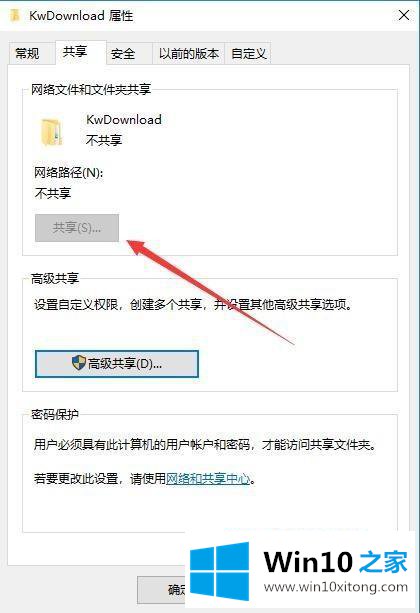
2.这时,我们可以点击打开的文件浏览器窗口左上角的“文件”菜单。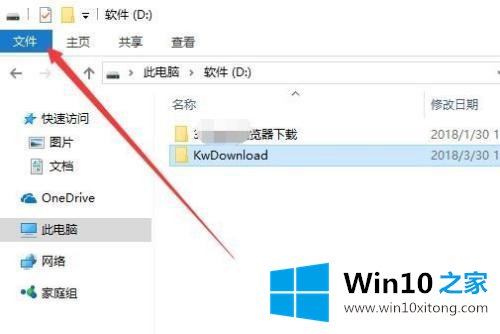
3.在打开文件下拉菜单中,单击“选项”菜单项。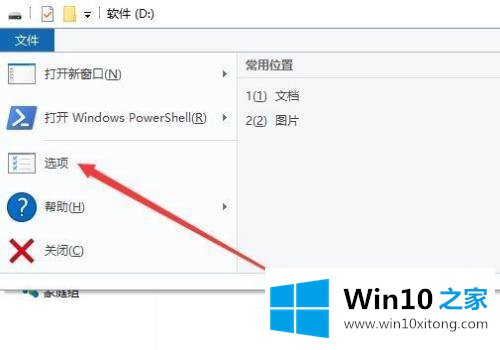
4.在打开的文件夹选项窗口中,单击查看选项卡。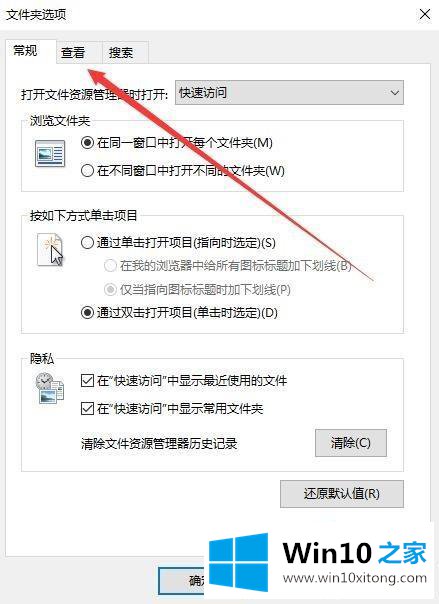
5.在打开的查看窗口中,在“高级设置”文本框中,找到并选中“使用共享向导(推荐)”前面的复选框,最后单击“确定”。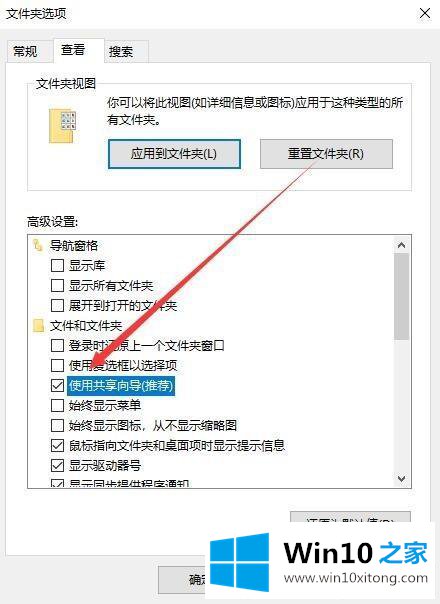
6.再次打开共享文件夹的窗口,可以发现共享按钮可以选择性使用。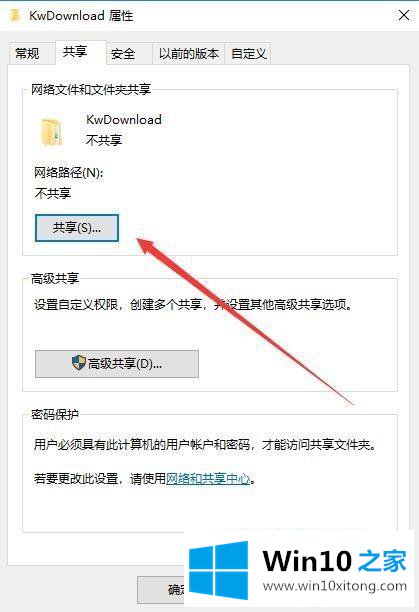
以上是win10共享文件夹按钮是灰色的解决方案。如果遇到同样的情况,可以按照上述方法解决。
许多朋友都遇到了win10共享文件夹按钮为灰色的问题,只需要按照上面小编说的方法去做,就可以解决,今天的内容到这里就结束了,我们很感谢各位对我们网站的关注,希望上面的文章对大家能够有所帮助。